苹果iPhoneSE助听器模式怎么开启?对于耳朵有点背的老人来讲,每次讲电话我们都需要讲很大很大声对方才能勉强听清,要是我们开启助听器模式或许就能改善这一情况了,下面就让小编来教你们苹果iPhoneSE助听器模式开启方法!

1)首先我们先打开【设置】,然后找到【通用】,打开后我们再点击【辅助功能】。(如下图)


2)接着我们再点击【助听器】,最后将【助听器模式】那栏右边的椭圆往右拉打开即可。(如下图)


本文地址: /xtjq/windows/1388.html 手机版
苹果iPhoneSE助听器模式怎么开启?对于耳朵有点背的老人来讲,每次讲电话我们都需要讲很大很大声对方才能勉强听清,要是我们开启助听器模式或许就能改善这一情况了,下面就让小编来教你们苹果iPhoneSE助听器模式开启方法!

1)首先我们先打开【设置】,然后找到【通用】,打开后我们再点击【辅助功能】。(如下图)


2)接着我们再点击【助听器】,最后将【助听器模式】那栏右边的椭圆往右拉打开即可。(如下图)


易到用车怎么提现?很多易到用车的用户还不会在该平台上进行...
小米mix和essential哪个好?相信很多用户对于这两款手机还不是很...
华为路由A1畅享版多少钱?今天华为发布了两款路由器,华为路由...
华为路由WS318增强版多少钱?今天华为发布了两款路由器,WS318增...
支付宝共享单车畅骑月卡多少钱?支付宝推出了共享单车畅骑月...
 同一Apple ID下多台设备自动同步解决
同一Apple ID下多台设备自动同步解决
iOS9拥有家庭共享功能,Apple Music也有家庭套餐。但是如果同一Apple ID下多...
推荐: iPhone6s/Phone6s Plus用什么卡 苹果6手机
iPhone6s/Phone6s Plus用什么卡 苹果6手机
苹果手机6s分为两个型号,分别为iPhone6s和iPhone6s Plus,一代苹果换机潮又...
推荐: Linux如何删除替换变量值?Linux删除替
Linux如何删除替换变量值?Linux删除替
最近一些朋友问小编Linux如何删除替换变量值?今天小编为大家带来的是...
推荐: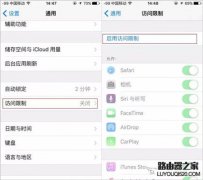 iphone怎么隐藏应用功能 苹果手机隐
iphone怎么隐藏应用功能 苹果手机隐
小编喜欢下载各种新鲜的APP来玩,但由于异性缘极好,老是被一些妹纸...
推荐: